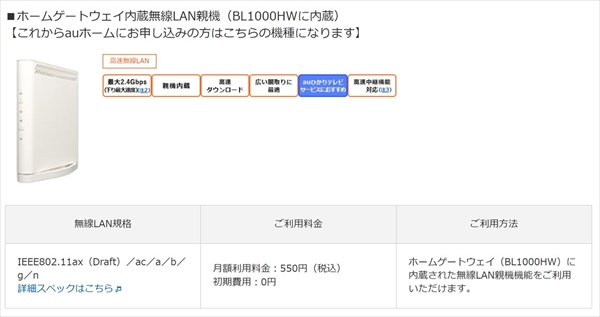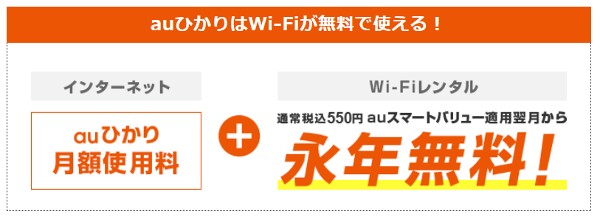無線LANルーターは月額550円のレンタル料がかかりますが、auスマートバリューを適用することで永年無料になります。 レンタルした無線LANルーターは、3,000円の事務手数料を支払うことで最新の端末に交換することも可能です。 auひかりからのルーターレンタルは必須ですが、ご自身の使いたい無線LANルーターがあればそれを使うこともできます。 今回は、auひかりでレンタルできるルーターのスペックのほか、設置方法やルーター交換方法までわかりやすく解説します。どんなルーターを使ったらよいかを確認し、快適なインターネット環境づくりの参考にしてください。 ■ この記事を読んでわかること ※記事中に記載の価格は特筆ない限り全て税込表記としています。 ※実質料金は当モバレコサイト経由で申し込んだときの金額を記載しています。
もちろん、こだわりのある方は自分でルーターを選び接続することも可能です。 通信速度をより速くしたい、高性能のルーターを設置したいという方は、のちほどご説明するルーターの選び方や交換方法を参考にしてみてください。 auひかりでレンタルできる無線LANルーターは、通信速度が速いのかスペックが気になるところでしょう。 auひかりのルーターはIPv6という次世代の接続方式に対応しているため、スペックとしては問題ありません。 ここでは、無線LANルーターとは何か、IPv6とはどのような接続方式なのかについて説明していきます。
無線LAN(ホームゲートウェイ)の役割
無線LAN(ホームゲートウェイ)とはインターネットに接続できるだけでなく、スマホやパソコンなどからWi-Fi通信でネットに接続するための役割をもつネットワーク機器です。 インターネットを契約すると、ホームゲートウェイというインターネットを使うために必要なルーターを設置します。しかし、ルーターにWi-Fi機能がないと、スマホやタブレット、パソコンから無線でインターネットに接続できません。 そこで必要なのが、無線LAN通信機能です。 auひかりでは無線LAN通信機能が内蔵されたホームゲートウェイをレンタルできるので、すぐにWi-Fi機能を使ってインターネットを利用できます。
auひかりの無線LANルーターはIPv6に標準対応している
auひかりの無線LANはIPv6という次世代の接続方式に対応しているため、夜間などのネットワークが混雑する時間帯も快適に利用可能です。 ここでは、IPv6とはどのようなものなのかをご説明しましょう。 IPv6とは、利用者が少なく通信速度の速い新しい接続方式です。一方、従来の接続方式はIPv4と呼ばれるもので、利用者が多く混雑しているため、速度が落ちることもあります。 従来の通信方式だけでなくIPv6に対応したネットワークを利用すれば回線の混雑を回避できるため、インターネットを快適に利用できます。 IPv6を利用するためには、ルーターがIPv6に対応している必要があります。auひかりの無線LANルーターはこの新しい接続方式のIPv6に対応したルーターなので、通信速度の向上が十分見込めます。 auひかりでレンタルできる無線LANルーターは、ホームプランかマンションプランかで以下のとおり異なります。 それぞれのルーターのスペックについて、詳しく解説します。
auひかりホーム│BL1000HW
auひかりホームプランを申し込んだ場合にレンタルできる無線LANルーターのスペックです。 最大下り速度は2.4Gbpsと非常に速く高スペックです。広い部屋でも十分Wi-Fiが届くようになっており、auひかりテレビにも対応しています。
マンションギガ/ミニ ギガ│BL900HW
マンションギガ/ミニ ギガプランを申し込んだ場合にレンタルできる無線LANルーターのスペックです。 auひかりホームプランのルーターに比べると最大下り速度は450Mbpsと落ちますが、コンパクトで十分なスペックの無線LANルーターです。こちらもauひかりテレビに対応しています。 これはレンタルしている限り永年かかりますが、auスマホとauひかりのセット割引「auスマートバリュー」が適用できるユーザーは、無線LANルーターの月額料金が無料です。 auスマートバリューが適用できれば、auスマホでも月額料金の割引が入ります。スマホが安くなり、無線LANルーター料金も無料になるのは大きなメリットだと言えるでしょう。 WiFiルーターも無料!最大77,000円キャッシュバック そんなときは、WiFiルーター無料プレゼントをしている窓口から申し込むことをおすすめします。無料で貰えるWiFiルーターを試しに使ってみて、どの程度の速度であるか体感してみましょう。 WiFiルーター無料プレゼントを実施しているauひかり申込窓口はいくつかあるので、チェックしてみてください。
おすすめのWiFiルータープレゼント窓口はGMOとくとくBB!
GMOとくとくBBのおすすめポイント ■ 最新キャンペーン情報 ■ 最新キャンペーン情報 プレゼントしているルーター(好きなルーターを選べます) auひかりのルーター選びに迷っているなら、高性能WiFiルーターを無料プレゼントしている「GMOとくとくBB」からの申し込みをおすすめします。 GMOとくとくBBで無料でプレゼントしているWiFiルーターは、通信速度1.3Gbps・IPv6通信対応という高スペックです。 また、無料プレゼントなのでもし使ってみて気に入らなければレンタルに変更する・自前のルーターを用意することもできるので、お試しとして使ってみるのもおすすめです。 また、GMOとくとくBBでは高額キャッシュバックや違約金補填などの独自キャンペーンも実施しているためauひかりの契約をよりお得にしてくれます。
■ GMOとくとくBBの申込手順
WiFiルーターも無料!最大77,000円キャッシュバック ここでは、Twitterでのauひかりのルーターに関する口コミをご紹介します。
良い評判
auひかりホームで使えるルーター「BL1000HW」で接続した際の通信速度をツイートしている人がいました。上り、下りともに350Mbpsもの高速通信でした。 — Kowtwo (@Kowtwo_Tweet) October 1, 2021 「BL1000HW」は次世代のWi-Fi規格の「Wi-Fi6」に対応しており、Wi-Fi通信が速いとわかります。 ほかにも、auひかりのルーターで接続した通信速度が、700Mbpsを超えたとツイートしている人がいました。 — 黒チューリップ (@kurotulip1) March 7, 2022 700Mbpsは非常に速い速度です。そのままauひかりのルーターを使っても、まったく問題なく高速通信を利用できることがわかります。 auひかりのルーター「BL1000HW」がWi-Fi6に対応しているか気にしている人もいます。実際、次世代のWi-Fi規格であるWi-Fi6に対応しているので、Wi-Fi通信を快適に利用できるでしょう。 iPhone SEはWi-Fi 6対応しているので、デスクトップの方にも無線LANカード付けてみようかな。https://t.co/oQOy45wmk1 — パイセン@ND&MX-30?? (@miuchan) June 7, 2020 auひかりの速度に不具合を感じたので、ホームゲートウェイを交換したら速度も回復したようです。連絡した翌日には新しい機器が届いたという迅速な対応は嬉しいポイントですね。 — Norn@Belias (@NornBelias1) June 26, 2022
悪い評判
新型コロナウイルスの影響で起きている半導体不足が、ホームゲートウェイの交換にも影響しているようです。 — しろいろ、 (@sp1_grp) June 29, 2022 — mosrite 💙💛 owner (@mosriteowner) June 19, 2022 今後改善していくかとは思いますが、現状では不具合がなければ継続、もしくは自分で購入し接続する必要がありそうです。 これはauひかりのホームゲートウェイに限った話ではありませんが、機器は暑さに弱いため夏に不調を起こすことが多いようです。設置環境にも気を使う必要があるため、注意しましょう。 — Sato Takayuki (@yukitaka1974) June 28, 2022 — ri_co (@ri_cov) July 4, 2022 通信速度が遅いのは無線LANルーターにトラブルが起こっていたり、性能が悪いせいも考えられます。ですが、ルーターを交換する前に他に原因はないか調査してみましょう。 ここでは、auひかりの通信速度が遅くなる原因とその対処法についてまとめました。原因と対処法を試してみると、簡単に通信速度が改善することがあるので、試してみてください。 ポイント
接続している機器に問題がある
スマホ・パソコン・タブレットなど、接続している機器に問題が起こっており速度が遅く感じている可能性があります。 セキュリティソフトのアップデートがたまっている、アプリやブラウザを起動しすぎている、メモリが足らないなどの問題が発生しているかもしれません。 対処法としては、スマホやパソコンを再起動してみる、セキュリティソフトのアップデートをしてみるなどがあります。 また、メモリ不足などのスペックが問題の場合は、メモリ増設や買い替えを検討する必要があるでしょう。
ネットワークの接続がうまくいっていない
ネットワークがうまく接続できていない可能性もあります。 ネットワークを切断して再接続をする、接続機器を再起動してみる、ルーターを再起動してみるといった対処をしてください。 ネットワークを接続し直すと、通信速度が改善する場合もあります。
Wi-Fi通信に問題が起こっている
端末から無線LANルーターまでの距離や、障害物によって通信速度が遅くなることがあります。 無線LANルーターの設置場所を変更する、壁や扉などの障害物がない場所に置くなどの方法を試してみてください。
接続している端末が多すぎる
1つの無線LANルーターに何台もの端末が接続していると、通信が遅くなりやすいです。 スマホ・タブレット・パソコン・ゲーム機・テレビなど、使っていない端末が接続したままになっている場合は、ネットワーク接続を切ってみましょう。 まずは、無線LANルーターの「SSID」と「パスワード」を確認しましょう。紙に控えておくと、このあとの作業をスムーズに進められます。 下記手順を実施すれば、接続は完了です。 接続した端末で一度パスワードを入力し、接続が成功すれば、以降この手順を実施する必要はありません。
無線LANルーターの交換手順
では自分で無線LANルーターを用意する場合、どのような点に着目して選べばよいのでしょうか? ここでは、自前の無線LANルーターを使うメリット・デメリットや選び方について解説します。
自前のWiFiルーターを使うメリット
自前のWiFiルーターを使う最大のメリットは、ご自身のお好きなメーカーやスペックの機種を使うことができる点です。 auひかりでレンタルできるWi-Fiルーターも十分ストレスなく通信できるスペックですが、どうしても機器の種類は限られています。 ゲームメインで使えるように考えられた機器や、接続できる台数の上限などより高性能なWi-Fiルーターを使いたい場合はご自身で用意した方がストレスなく通信することができるでしょう。
自前のWiFiルーターを使うデメリット
auひかりの無線LANルーターはレンタル必須です。そのため自前のWi-Fiルーターを購入する代金+レンタル代金が発生するので、ランニングコストはかかってしまいます。 auスマートバリューを適用していたり、使いたいWi-Fiルーターにこだわりがあれば問題ないですが、費用面は気にしておきましょう。
自前のWiFiルーターを使う方法
auひかりでレンタルしたホームゲートウェイのLANポートに、ご自身で用意したWiFiルーターのWANポートを接続すれば通信できるようになります。 注意するポイントとしては、auひかりのホームゲートウェイの無線LAN親機機能を停止しておくことです。 auひかりのホームゲートウェイ、ご自身で用意したWi-Fiルーターにはどちらにも無線LAN機能が備わっています。そのため2つの機器からWiFiが飛ぶ状態になってしまうので、通信の混乱が起きてうまく接続できない可能性があります。 auひかりで市販のルーターを使う方法は簡単です。ホームゲートウェイのLANポートと、市販ルーターのWANポートを接続するだけです。 必ずauひかりのホームゲートウェイの無線LAN機能を停止しておきましょう。
無線LANルーターの価格相場
無線LANルーターは3,500円から30,000円程度までさまざまな価格の製品があります。 高額になると高速通信に対応しており、同時接続台数が増えます。安い製品もありますが、あまりに安すぎると性能が悪いこともあるため注意が必要です。 上記でご説明した無線LANルーターを選ぶ際に確認すべきポイントを確認して、自分に合ったルーターを選ぶとよいでしょう。
無線LANルーターの選び方
最後に無線LANルーターの選び方について重要なポイントについてご説明しましょう。 無線LANルーターを選ぶポイント
■ ①スペック
ルーターの最大速度・IPv6対応・同時接続台数・セキュリティ機能などのスペックについてくわしく確認しましょう。 通信速度を求めるならIPv6に対応しているルーターを選ぶのは必須です。また、家族みんなで使う場合は、同時接続台数の多いルーターがよいでしょう。
■ ②規格
ルーターのスペックに記載されているWi-Fiの規格は、以下の表のとおりです。現在の最新規格であるIEEE 802.11axに対応しているルーターを選ぶとよいでしょう。 また、LANケーブルにもそれぞれ規格があります。最低でもCAT6以上のスペックのケーブルを使いましょう。 ▼ Wi-Fiの規格 ▼LANケーブルの規格
■ ③便利な機能
無線LANルーターには以下のような便利な機能があります。欲しい機能が備わっているかを確認して選びましょう。 ▼無線LANルーターの便利な機能
■ ④セキュリティ
セキュリティ機能が十分かどうかは、非常に重要な確認ポイントです。 パスワード設定ができることはもちろんのこと、セキュリティ規格WPA3に対応している機種を選べば、保護機能が強力で不正アクセスから守ってくれます。
■ ⑤発売年
最新機種を選ぶために、発売年を確認しましょう。あまりに古い機種を選ぶと、通信速度が遅いなど使いにくい可能性もあるでしょう。 auひかりを契約する際には、レンタル無線LANルーター(ホームゲートウェイ)を契約する必要があります。レンタルできるauひかりのルーターは高スペックなので通信速度が速く、問題なく使えるでしょう。 もし、自分でルーターを選びたい場合は、用意したルーターを設置して利用することも可能です。 ぜひこの記事を読んでauひかりに接続するWiFiルーター選びの参考にしてみてください。